Karácsonyi labdák
Ebben a bemutató, akkor felhívni karácsonyi labdák.
Új dokumentum létrehozása (Ctrl + N) (File> New), a méret 1280 x 1024 pixel. felbontás 72 pix # 092; hüvelyk.
(Méretek változhatnak, minden attól függ, a célra, amelyre a kártya készült)
Válassza ki a "Fill" (Paint Bucket Tool (G)) meg a színt # 7EC21D dokumentumot, és töltse ki színét.
Vegye eszköz „téglalap” (Téglalap eszköz (U)), színes készlet # 008C7F és felhívni néhány függőleges vonalak.
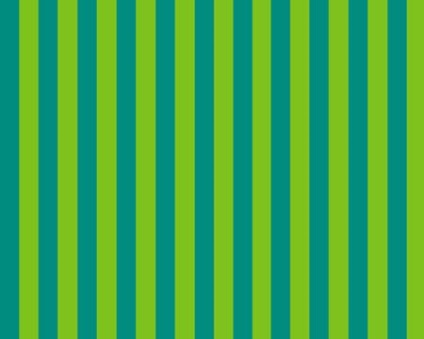
Most, hogy az eszköz „önkényes szám” (Egyedi formája eszköz (U)), és akkor ott van a szám „fa”.
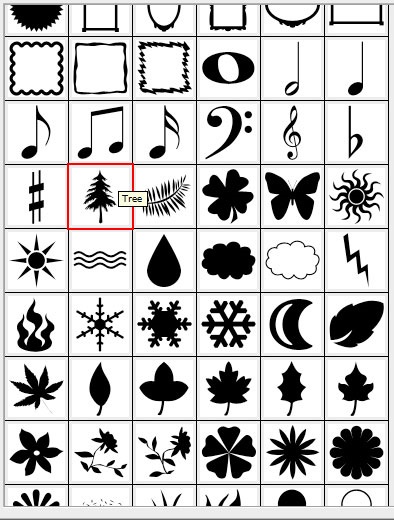
Állítsa a színét # 008C7F és felhívni a luc. Ezután másolja a réteget néhányszor (Ctrl + J).
Befogó lenyomva a Ctrl billentyűt, helyezze a fák egész hossza a szalag (így minden egyes réteg aktív egy időben).
Most, lenyomva a Ctrl billentyűt, válassza az összes réteget kapcsolatos fenyők. Az egyesített fázisokat Ctrl + E. Másolja a kapott réteget, és egy másolatot réteg csíkok. Ha nem tudja pontosan, hogy egy szám, egyszerűen nagyítható képet többször is.
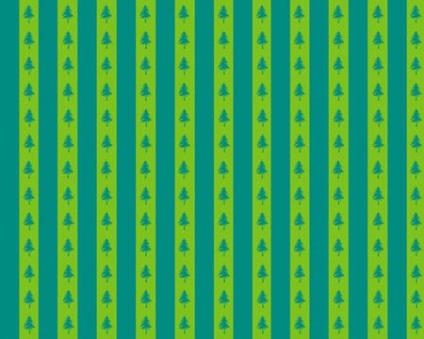
Sötét csíkokkal kell, hogy minden ugyanaz. Akkor ismételje meg a fent megadott módszerrel, de akkor csak másolja a réteget fenyők ismét egy olyan eszköz, a „Move” (V) mozogni, hogy megérteni amely réteg mi másolható, hogy a szerszám „Fill”, hogy a színe világos zöld csíkos (tartsa lenyomva az Alt billentyűt ) és átfestett minden luc, ez a réteg. Helyezzük ezt a réteget a sötét csíkok,
másolja a megfelelő mennyiségű időt és helyet rétegek összes sötét sávok.
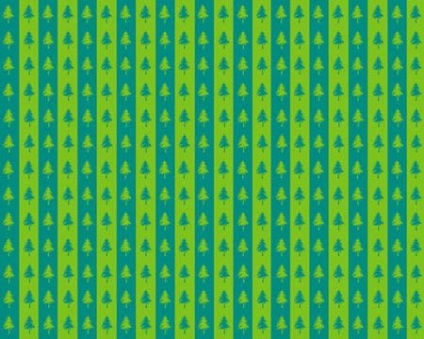
Vegye eszköz „Ellipse”, és felhívni a három kört az azonos méretű.
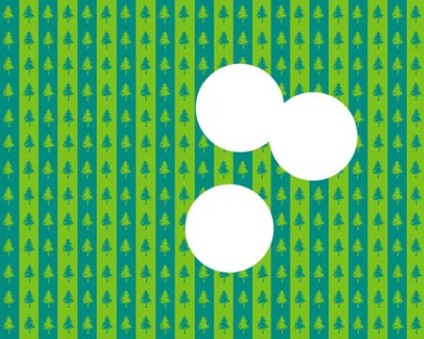
Válassza ki a réteget az első labdát. Kattintson a réteg kétszer, hogy ki a Layer Style ablakot. Állítsa be azt az alábbi paraméterekkel:
Shadow (Keverési beállítások> Árnyék)
Belső megvilágítás (Belső ragyogás)
Beborítására gradiens (Gradient Overlay)
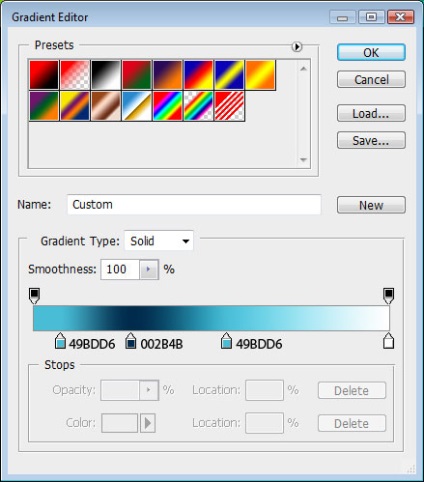
* Az árnyék a labda ugyanaz volt, mint az ábrán, akkor szükséges, ha egyszer az összes paramétert a Gradient Overlay, anélkül, hogy bezárná az ablakot, vigye a kurzort a labdát, és csak ki kell menni az árnyék, mint amire szüksége van, hogy ebben az esetben, mivel készült a kép *
Ennek eredményeként kap egy labdát itt.
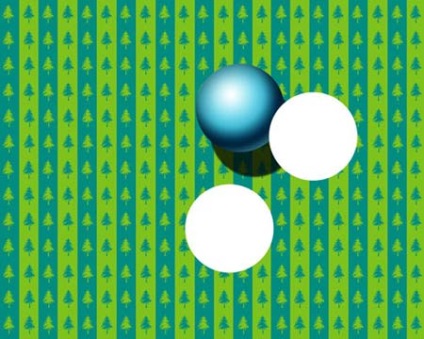
Annak érdekében, hogy ugyanazt az eredményt két golyó, akkor kell kattintani a réteg az első labdát a jobb egérgombbal és válasszuk ki, másolja a Layer Style. Aztán a következő réteg, jobb klikk, beillesztés Layer Style. Csak akkor változik a színe a lap Gradient Overlay. A piros labda:
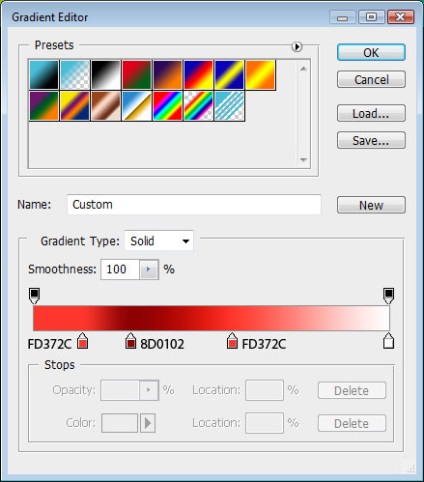
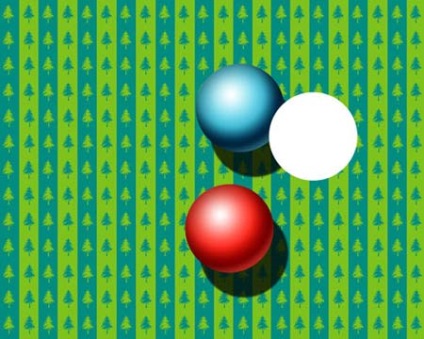
A narancssárga labda:
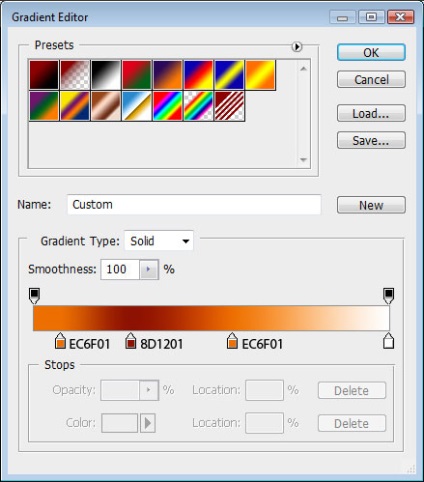
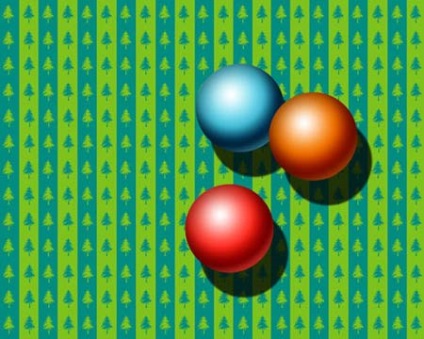
Vegye eszköz „vonal” a szerszám beállítások, meg a fehér szín, vastagsága 4 pixel. (Vastagság függ a kép).
Döntetlen a szál el. Ügyeljen arra, hogy a stílus tinktúrák szerszámok, átlépte a piros vonal, ami hiányzik.
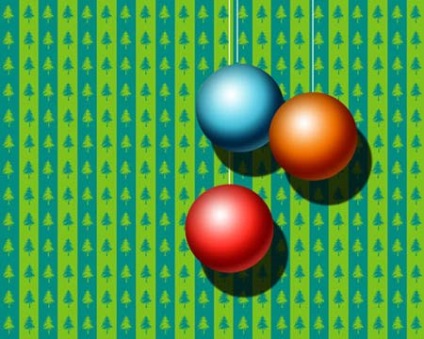
* Ez lesz sokkal reálisabb, ha hozzá még az árnyéka a fonalat. Ehhez Telepítettem egy réteg stílus, ugyanolyan paraméterekkel, hogy mi meg az árnyékban a labda, de anélkül, hogy a színátmenet. És annak érdekében, hogy az árnyék nem indul a közepén a vonal, meg kellett segítségével Free Transform kiterjeszteni a vonal túl a figura. És fel réteg szálak alatti rétegek golyó *

Vegye eszköz „téglalap”, és rajzoljon egy téglalapot a teljes képet.
Paraméterei a Layer Style:
Tab, Keverési beállítások: Egyéni # 092; További paraméterek, töltse fényelnyelés készlet 0% -ra.
Beborítására gradiens (Gradient Overlay)
Az így kapott réteget, meg kell helyezni alacsonyabb rétegek a fonalak és a golyókat.
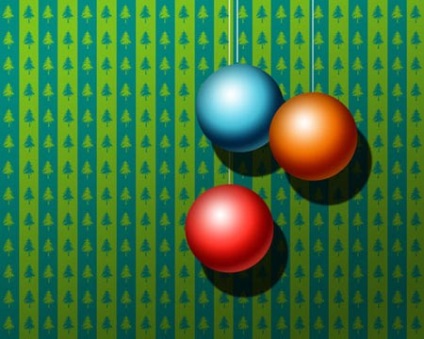
Most díszítik golyó. Vegye eszköz „önkényes szám”. Fogjuk használni a csillagok és hópelyhek. (Ha nincsenek jelen egy sor, meg kell adni, azok a „Mind” fül)
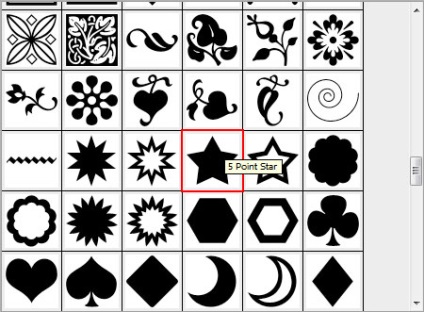
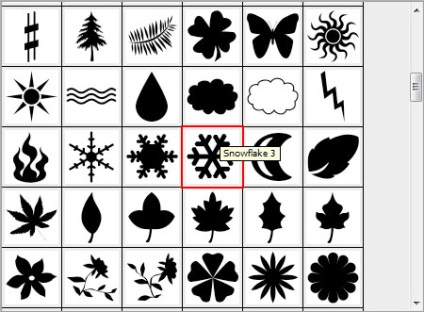
Végy egy darab hópehely alakú üzemmódban. Döntetlen egy hópehely az Orange Bowl. Az eszköz beállításait, tiszta stílus (hogy egy keresztbe piros négyzet), színes készlet # 5E0B61.
Felhívni néhány hópelyhek a labdát, ne aggódj, ha kikerülnek a régióban. Jelölje ki az összes réteg hópelyhek (kattintson a réteg lenyomva tartja a Ctrl billentyűt), és összekapcsolják őket a Ctrl + E.
Meg lehet alkalmazni, hogy a kapott réteget szabadidő transzformációs Ctrl + T # 092; Deformáció, hogy igazodjon a Snowflake Ball hangerőt. A transzformáció után nyomja meg az Entert.
A réteg hópelyhek, megtalálja a réteget Orange el. (Ez elvégezhető eltávolításával glazik közelében réteg). Még mindig az ágyon hópelyhek, tartsa lenyomva a Ctrl billentyűt, és kattintson a réteg thumbnail Orange el. Akkor az elosztását egy kört a labda.
Nyomja meg a Shift + Ctrl + I. megfordítani a kiválasztás, majd a Delete gombot, hogy törölje mindent, ami kívül van a labda. Ctrl + D, ami törölje
* Ha valaki nem kap ez a lépés, minden, ami kívül a labda, akkor egyszerűen törli radír (Eraser Tool (E)) *
Tudod is megpróbál változtatni a keverési mód a réteg, és átlátszóságát.
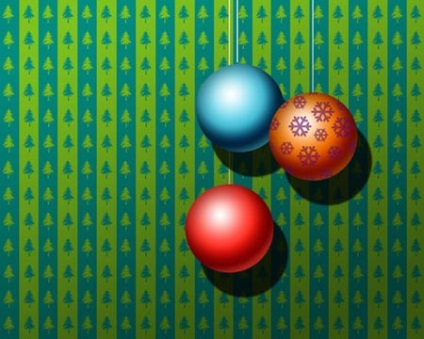
Most helyezzük a csillagokat egy piros golyót.
Csakúgy, mint a hópelyhek: Draw csillagok, fehér, egyesíthetők. Akkor lehet alkalmazni, a Szabad alakítás # 092; Deformáció. Ezután a Shift + Ctrl + I, törlése, a Ctrl + D
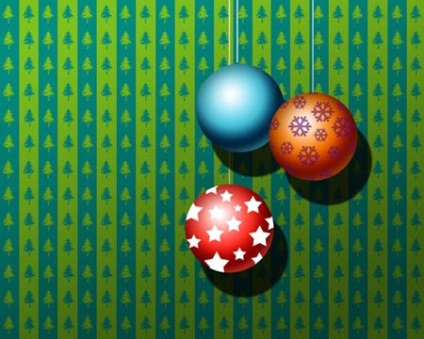
Stílus réteg paraméterek (Hírességek):
Beborítására gradiens (Gradient Overlay)
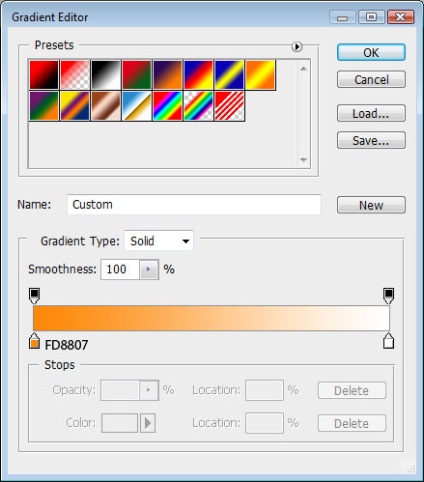
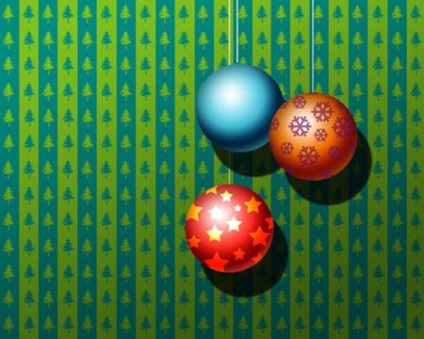
Díszítse Blue Ball.
Az eszköz használata „téglalap”, és felhívni néhány sort a kék labdát, mint mi az elején, rajz csíkok a háttér, szín beállítása # 0B296F. Összes egyesítése rétegek csíkokkal. És alkalmazzák, hogy egy ingyenes átalakulás réteg # 092; deformáció. Opacitás réteget meghatározott 40%. és módosíthatja a keverési módot Lineáris Fény (Linear Light).
Bár lehetséges, hogy a kísérlet keverési módok kiválasztásával más.

Nos, itt van a végső eredményt.

Sok sikert kívánok ebben a leckében.
Fordítás. Semin Irina
Add-ons:
23638
előfizetők:
70 000 +
Felhasználói élmény:
332678
A többi projekt:
bejegyzés
Regisztráció postán